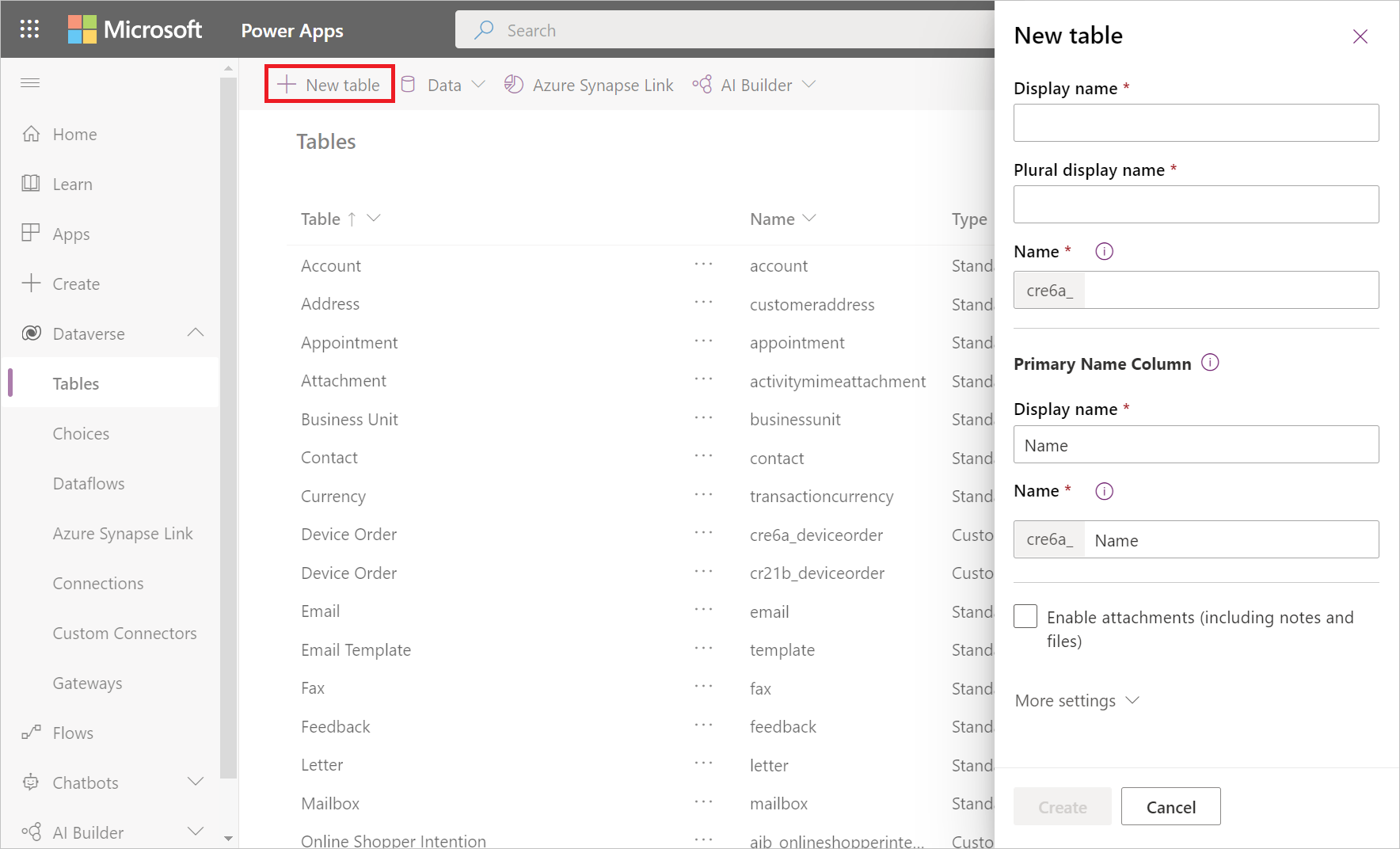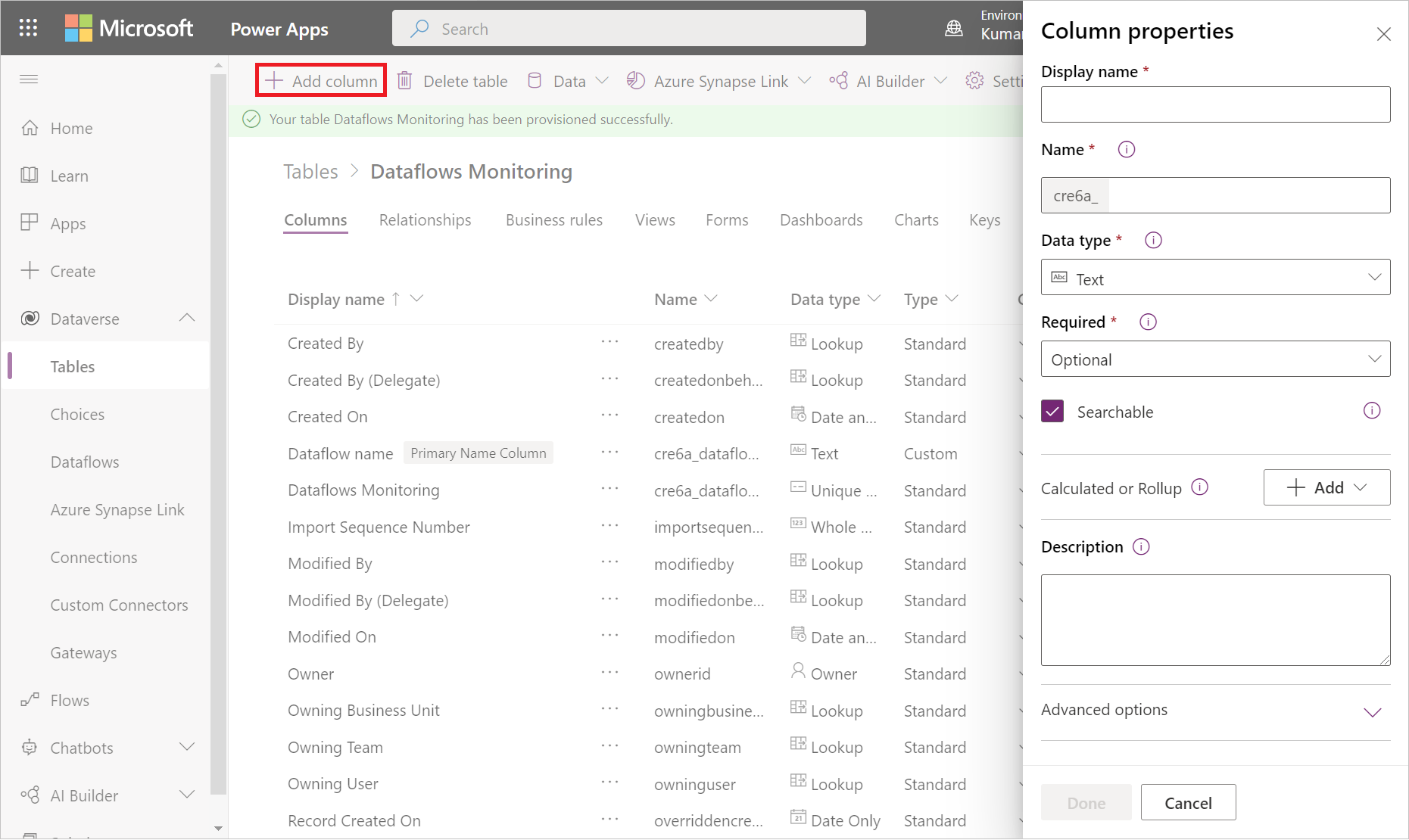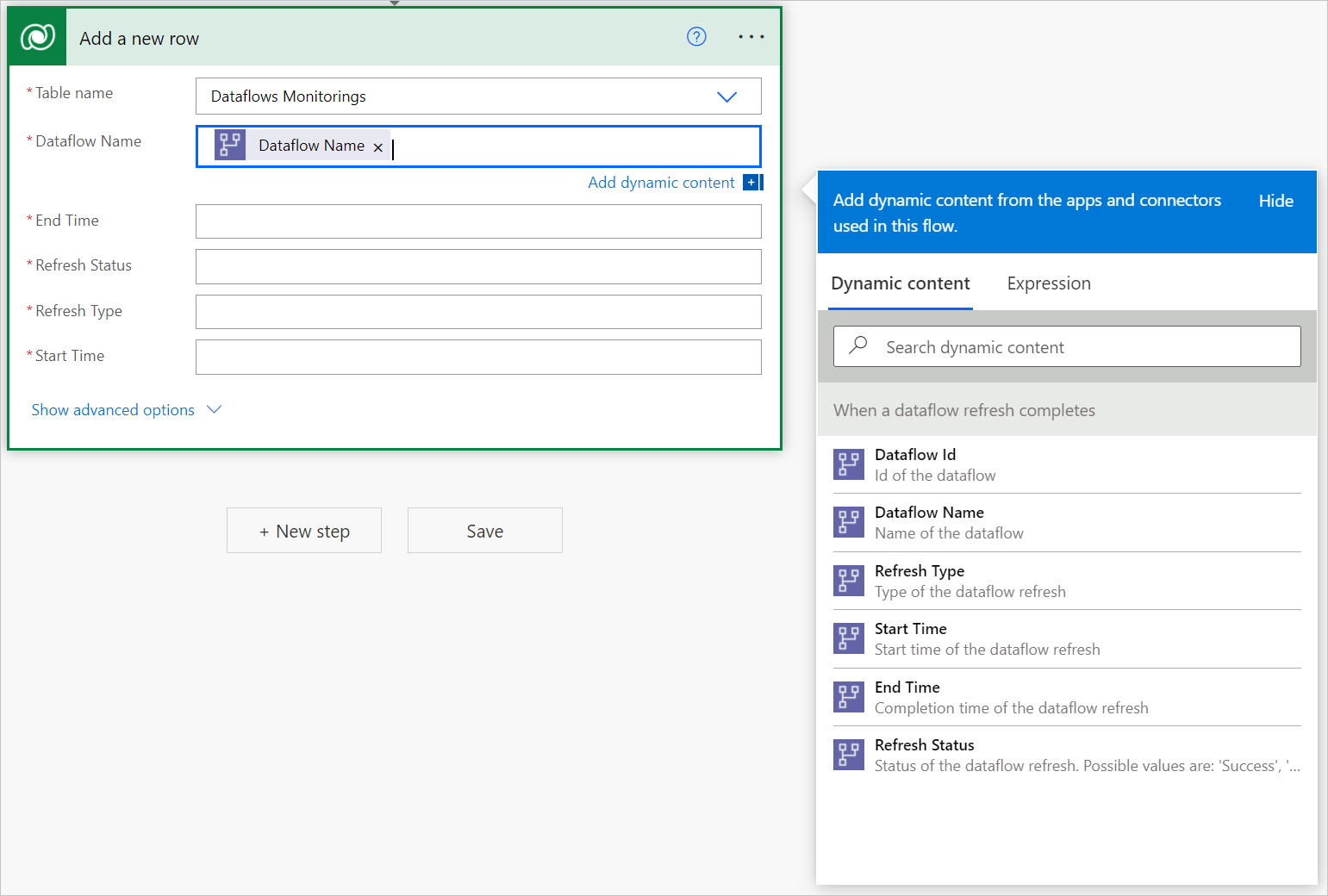Carga de datos en una tabla de Dataverse y creación de un informe de supervisión de flujos de datos con Power BI
En este tutorial se muestra cómo cargar datos en una tabla de Dataverse para crear un informe de supervisión de flujos de datos en Power BI.
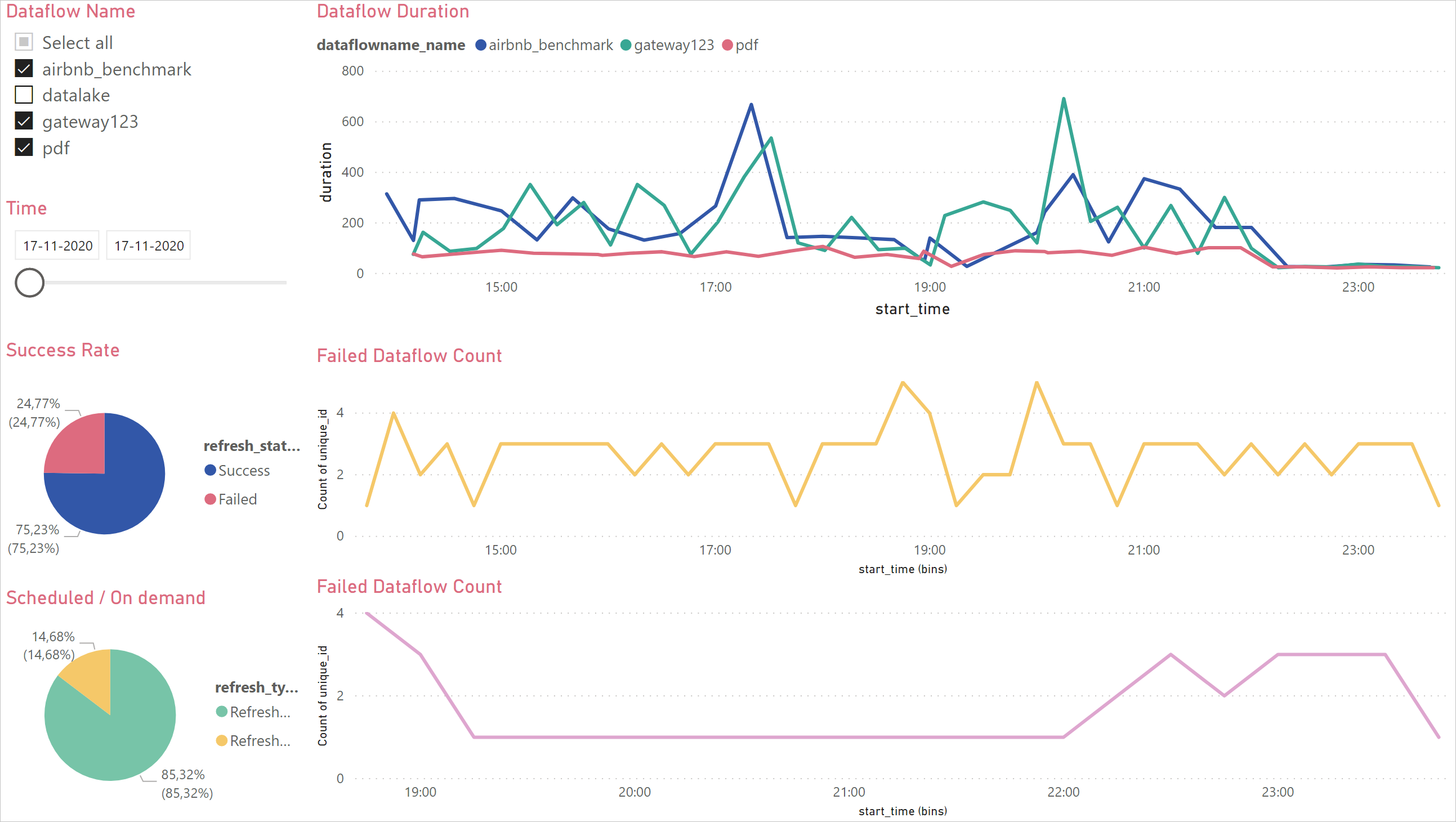
Puede usar este panel para supervisar la duración de la actualización y el recuento de errores de los flujos de datos. Con este panel, puede realizar un seguimiento de cualquier problema con el rendimiento de los flujos de datos y compartir los datos con otros usuarios.
En primer lugar, creará una nueva tabla de Dataverse que almacena todos los metadatos de la ejecución del flujo de datos. Para cada actualización de un flujo de datos, se agrega un registro a esta tabla. También puede almacenar metadatos para varias ejecuciones de flujo de datos en la misma tabla. Una vez creada la tabla, conectará el archivo de Power BI a la tabla de Dataverse.
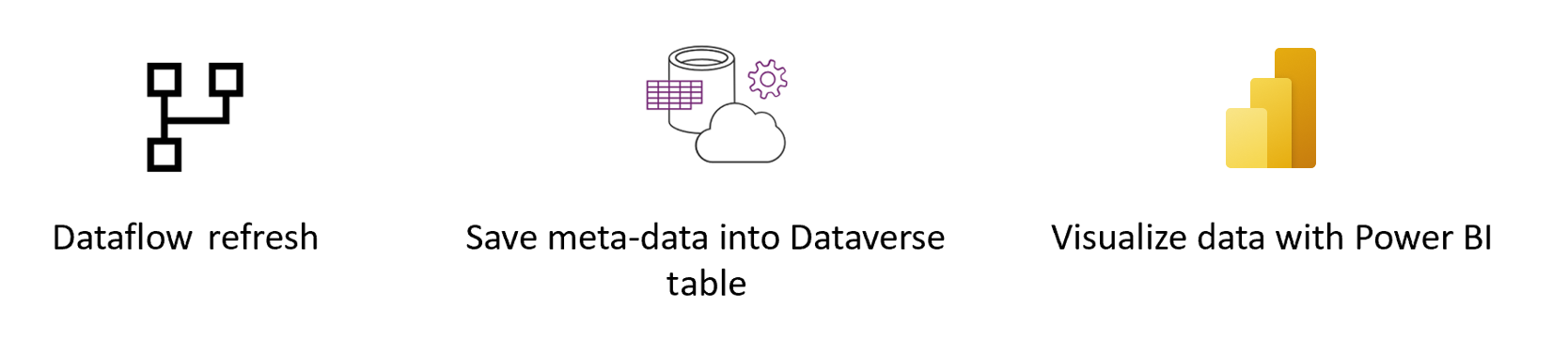
Requisitos previos
Un entorno de Dataverse con permisos para crear nuevas tablas personalizadas.
Un flujo de datos de Power BI o un flujo de datos de Power Platform.
Descarga del archivo .pbit
En primer lugar, descargue el archivo .pbit de Dataverse.
Creación de una nueva tabla en Dataverse
Vaya al portal de Power Apps.
En el panel de navegación de la izquierda, expanda Datos, seleccione Tablas y luego seleccione Nueva tabla.
En el panel Nueva tabla:
- Escriba Supervisión de flujos de datos en Nombre para mostrar.
- En Columna de nombre principal, escriba Nombre de flujo de datos en Nombre para mostrar.
- Seleccione Crear.
Seleccione Agregar columna para repetir la adición de columnas para los siguientes valores:
- Nombre para mostrar: "Id. de flujo de datos", Tipo de datos: Texto, Necesario: Necesario.
- Nombre para mostrar: "Estado de actualización", Tipo de datos: Texto, Necesario: Necesario.
- Nombre para mostrar: "Tipo de actualización", Tipo de datos: Texto, Necesario: Necesario.
- Nombre para mostrar: "Hora de inicio", Tipo de datos: Fecha y hora, Necesario: Necesario.
- Nombre para mostrar: "Hora de finalización", Tipo de datos: Fecha y hora, Necesario: Necesario.
Crear un flujo de datos
Si todavía no lo ha hecho, cree un flujo de datos. Puede crear un flujo de datos en flujos de datos de Power BI o flujos de datos de Power Apps.
Crear un flujo de Power Automate
Vaya a Power Automate.
Seleccione Crear>Flujo de nube automatizado.
Escriba un nombre de flujo y, a continuación busque el conector "Cuando se completa una actualización de flujo de datos". Seleccione este conector en la lista y, a continuación, seleccione Crear.
Personalice el conector. Escriba la siguiente información sobre el flujo de datos:
- Tipo de grupo: seleccione Entorno al conectarse a Power Apps y Área de trabajo al conectarse a Power BI.
- Grupo: seleccione el entorno de Power Apps o el área de trabajo de Power BI en la que se encuentra el flujo de datos.
- Flujo de datos: seleccione el flujo de datos por nombre.
Seleccione Nuevo paso para agregar una acción al flujo.
Busque el conector "Agregar una nueva fila" de Dataverse y, a continuación, selecciónelo.
En Agregar una nueva fila, seleccione Elegir una tabla y, a continuación, elija Supervisión de flujos de datos en la lista.
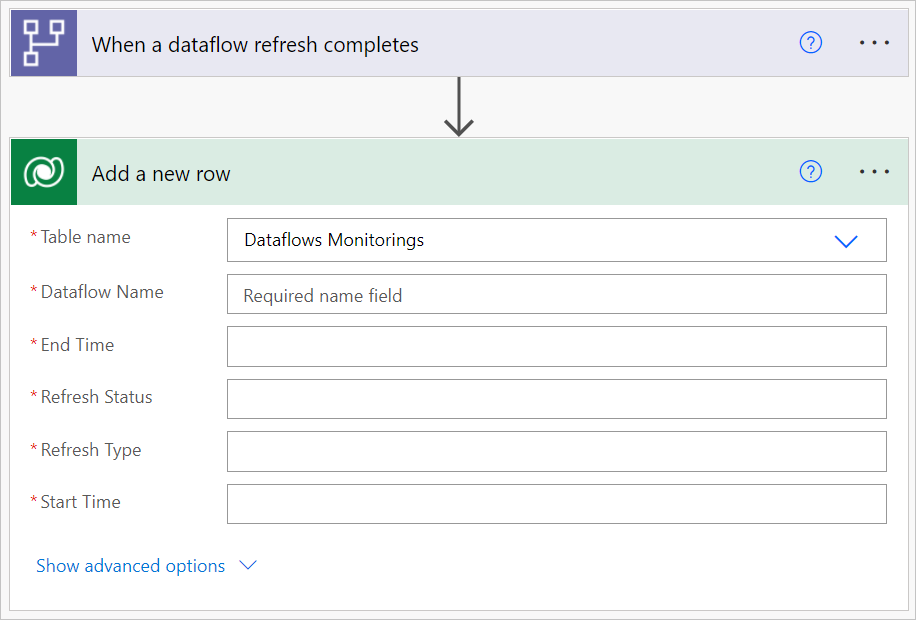
Para cada campo necesario, debe agregar un valor dinámico. Este valor es la salida de los metadatos del flujo de datos que se ejecuta.
Guarde el flujo.
Creación de un informe de Power BI
Abra el archivo
.pbit.Conéctese a la entidad Supervisión de flujos de datos de Dataverse.
En este panel, para cada flujo de datos en el intervalo de tiempo especificado, puede supervisar:
- La duración del flujo de datos
- El recuento de flujos de datos
- El recuento de errores del flujo de datos
El identificador único de cada flujo de datos se genera mediante una combinación entre el nombre del flujo de datos y la hora de inicio del flujo de datos.